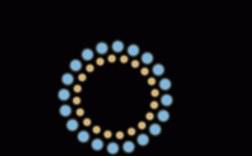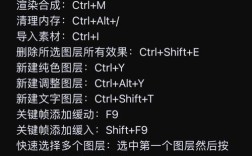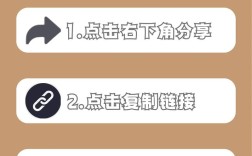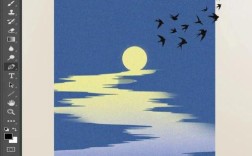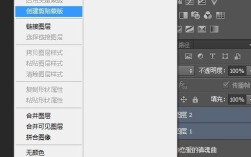在Photoshop CS6中制作动画主要依赖于“时间轴”面板,通过创建和编辑帧、调整图层属性、设置过渡效果等方式实现,以下是详细的操作步骤和技巧,帮助用户掌握PS CS6动画制作的核心流程。
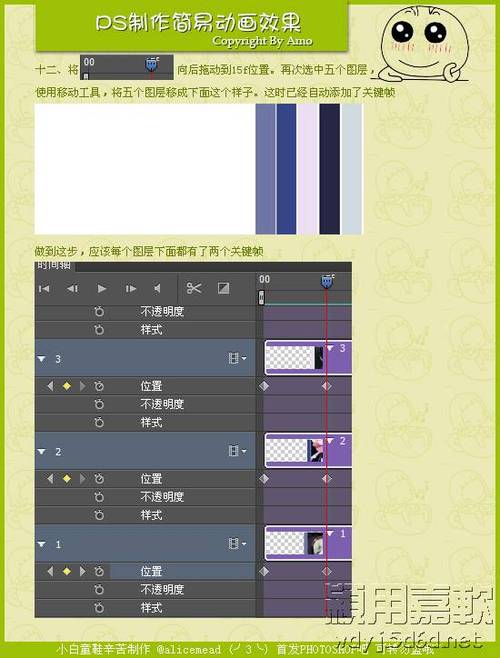
准备工作与基础设置
-
打开时间轴面板
启动PS CS6后,点击顶部菜单栏的“窗口”>“时间轴”,或直接按快捷键“Shift+F5”打开时间轴面板,默认情况下,面板可能显示为“帧动画”模式,需点击右下角的“转换为时间轴”按钮切换到视频时间轴(更适合复杂动画)。 -
创建画布与图层
新建或打开一个图像文件,动画的所有元素需分布在不同的图层中,制作一个角色行走动画,需将角色的腿部、手臂等拆分为独立图层,并确保每个图层的命名清晰(如“左腿_1”“左腿_2”等)。
制作逐帧动画
逐帧动画是最基础的动画形式,通过连续播放静态帧实现动态效果。
-
创建关键帧
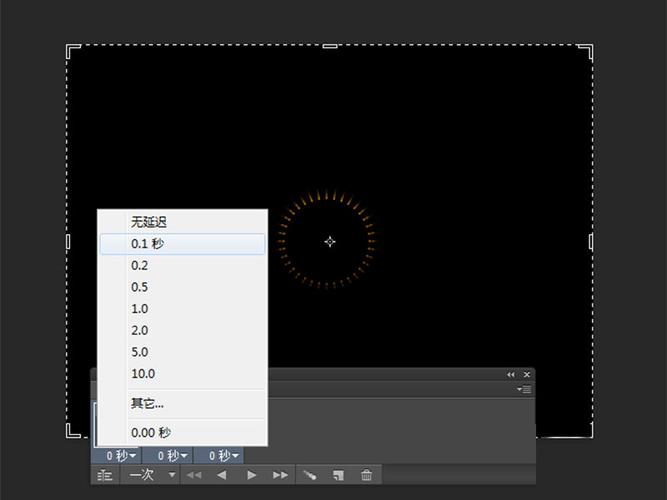 (图片来源网络,侵删)
(图片来源网络,侵删)- 在时间轴面板中,点击“创建视频时间轴”按钮,时间轴将显示为轨道形式,每个图层对应一个轨道。
- 将时间标尺移动到00:00帧位置,点击图层左侧的“关键帧”按钮(菱形图标),此时会自动添加一个关键帧,记录当前图层的属性(如位置、不透明度等)。
- 移动时间标尺到下一秒(或自定义时间点),修改图层属性(如移动图层位置),系统会自动生成新的关键帧。
-
编辑与预览动画
- 调整帧持续时间:单击关键帧,按“Ctrl+K”打开首选项,在“时间轴”选项中修改默认帧持续时间(如0.5秒/帧)。
- 预览动画:点击时间轴面板下方的“播放”按钮(▶)或按空格键,实时查看动画效果,若动画卡顿,可降低帧率(如从30fps降至15fps)。
-
使用过渡功能
逐帧动画中,PS CS6支持自动生成过渡帧,使动画更流畅。选中两个关键帧,右键点击选择“过渡”,在弹出的对话框中设置“帧数”(如5帧),系统会自动插入中间帧,实现平滑过渡。
制作图层属性动画
通过调整图层的“位置”“不透明度”“样式”等属性,可制作更丰富的动画效果。
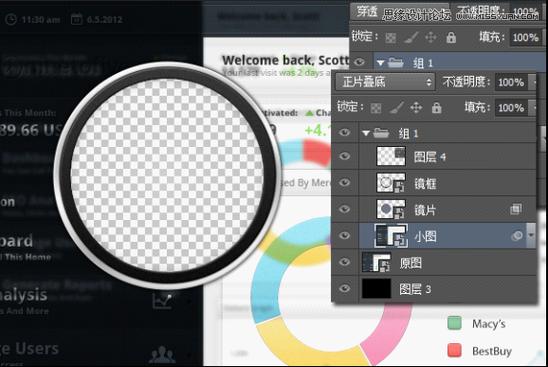
-
位置动画(移动)
- 选中目标图层,点击“位置”属性前的关键帧按钮,移动时间标尺并调整图层位置(使用移动工具),系统自动生成关键帧。
- 示例:制作一个弹跳球动画,分别在00:00、00:02、00:04帧设置球体的不同位置,形成上下弹跳效果。
-
不透明度动画(淡入淡出)
- 选中图层,点击“不透明度”属性前的关键帧按钮,在不同时间点调整不透明度(如从0%到100%)。
- 示例:制作文字淡入效果,在00:00帧设置不透明度为0%,00:01帧设置为100%,并添加过渡帧。
-
样式动画(如投影、发光)
- 双击图层打开“图层样式”面板,添加投影、外发光等效果。
- 在时间轴面板中,点击“效果”属性前的关键帧按钮,调整不同时间点的样式参数(如投影距离)。
- 示例:制作按钮点击效果,在00:00帧设置投影距离为5px,00:01帧设置为10px,形成动态阴影变化。
使用动画预设与动作
-
应用动画预设
PS CS6内置了部分动画预设(如“闪烁”“滑动”),点击时间轴面板右上角的“菜单”>“动画预设”,选择预设后点击“应用”,系统会自动生成关键帧序列。 -
创建自定义动作
- 点击“窗口”>“动作”,打开动作面板,点击“创建新动作”按钮,录制操作步骤(如移动图层、调整不透明度)。
- 录制完成后,点击“停止”按钮,下次只需选择图层并播放动作,即可快速重复动画效果。
导出动画
动画制作完成后,需导出为视频或GIF格式。
- 导出为视频:点击“文件”>“导出”>“渲染视频”,选择格式(如MP4、MOV)、分辨率(如1920x1080)和帧率,点击“渲染”保存。
- 导出为GIF:点击“文件”>“存储为Web所用格式”(快捷键Ctrl+Alt+Shift+S),在弹出的对话框中选择“GIF”格式,调整颜色数量(如128色)和循环选项,点击“存储”。
动画制作注意事项
- 图层管理:复杂的动画需合理命名图层并分组(通过“图层”>“组”),避免混淆。
- 性能优化:减少不必要的图层和关键帧,避免动画卡顿。
- 帧率设置:一般GIF动画建议帧率为15-24fps,视频动画建议24-30fps。
相关问答FAQs
Q1:如何让动画循环播放?
A:在时间轴面板中,点击“循环选项”按钮(默认为“一次”),选择“永远”即可让动画无限循环播放,若需自定义循环次数,可选择“其他”,输入具体数值。
Q2:为什么我的动画导出为GIF后颜色失真?
A:GIF格式仅支持256色,导致颜色失真,解决方法:在“存储为Web所用格式”对话框中,将“颜色”数值从“128”调高至“256”,并选择“仿色”选项(如“扩散”),减少颜色断层。